
时间:2020-10-22 10:44:55 来源:www.win10xitong.com 作者:win10
可能由于病毒或者木马程序,有一位用户今天来告诉小编说Win10剪贴板在哪的情况和,很多老鸟对这个Win10剪贴板在哪的情况都不是很了解,要是你也碰到了这个问题该怎么办呢?我们可以按照这个流程:1、右键点击左下角的Windows徽标键,在弹出菜单中选择"设置"菜单项;2、这时就会打开Windows设置窗口,点击窗口的"系统"图标即可,这样这个问题就解决啦!不明白的话也没关系,下面还有更详细的Win10剪贴板在哪的完全操作办法。
方法/步骤
1、右键点击左下角的Windows徽标键,在弹出菜单中选择"设置"菜单项;
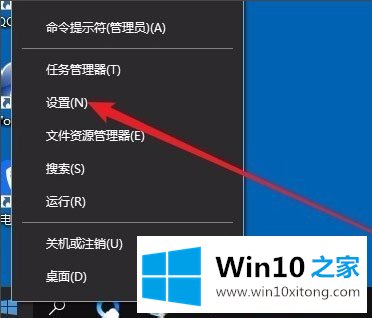
2、这时就会打开Windows设置窗口,点击窗口的"系统"图标;
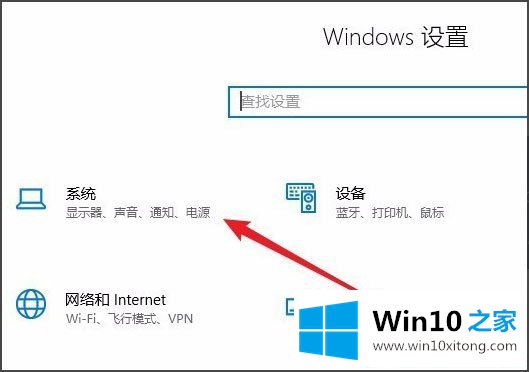
3、接下来在打开Windows系统设置窗口中,点击左侧边栏的"剪贴板"菜单项;
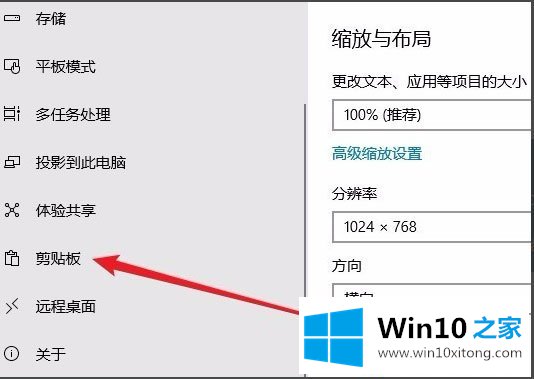
4、在右侧的窗口中找到"保存多个项目"的设置项,可以看到下面有一个"保存多个剪贴板项目以备稍后使用。按Windows徽标键+V以查看历史记录并粘贴其中的内容"设置项;
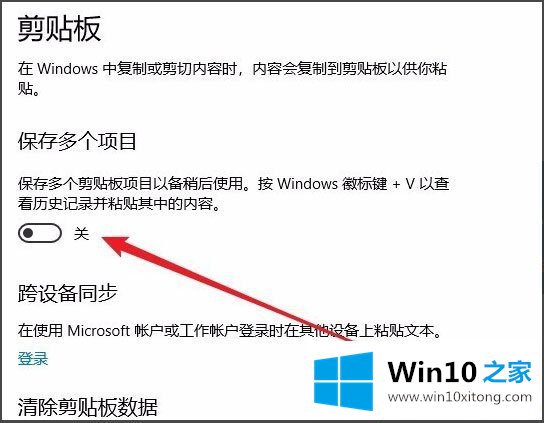
5、把该项下面的开关设置为打开的状态即可;
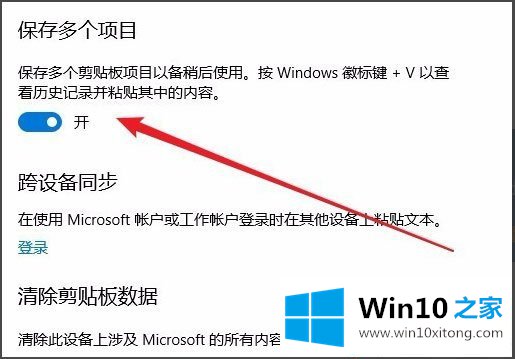
6、这时我们随便打开一个文档,然后选中文档中的内容,然后右键点击该内容,在弹出菜单中选择"复制"菜单项,进行多次操作;
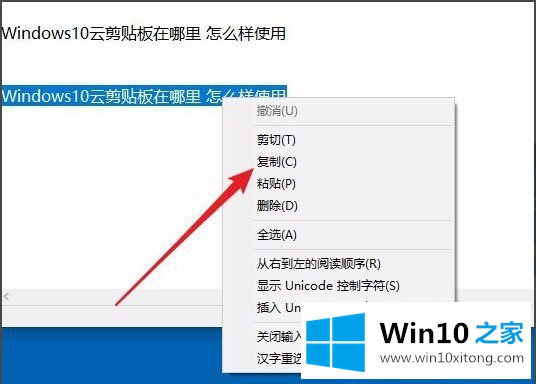
7、接下来按下键盘上的Windows+V组合键,就可以看到剪贴板中的内容了,可以看到一共多少条复制信息,其中每条信息的内容都可以在该窗口中显示出了,如果需要粘贴某条信息,只需要点击该信息就可以了。
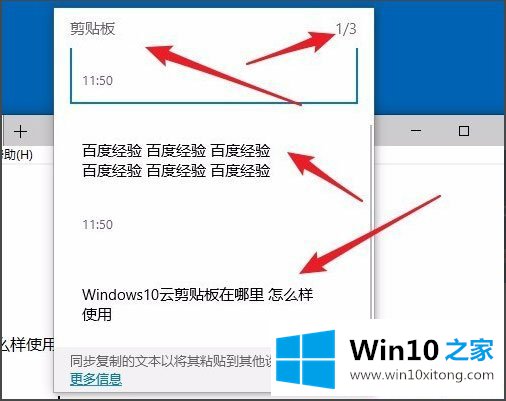
以上就是Win10查看剪贴板内容的具体方法,按照以上方法进行操作,就能轻松查看到剪贴板里的内容了。
有关Win10剪贴板在哪的情况小编在以上的文章中就描述得很明白,只要一步一步操作,大家都能处理。希望对你有所帮助。如果你需要更多的资料,请继续关注本站。